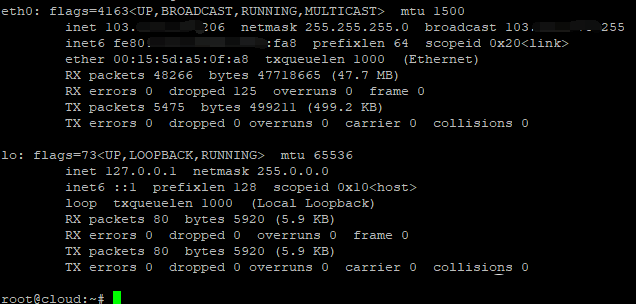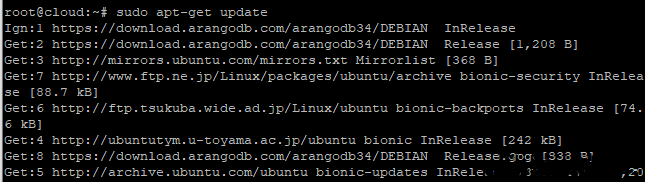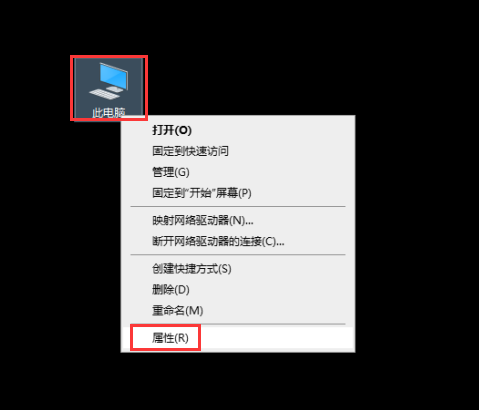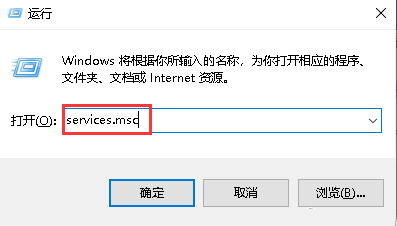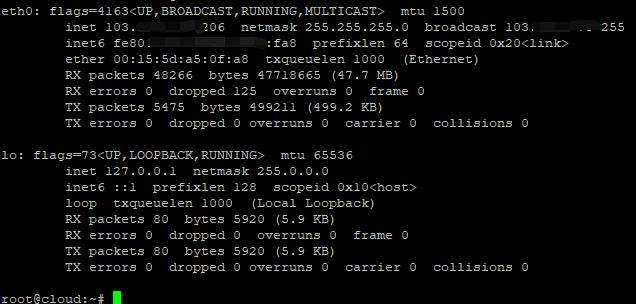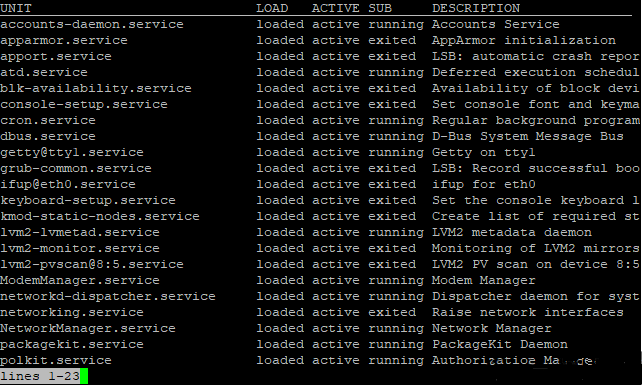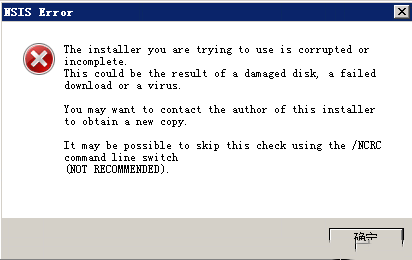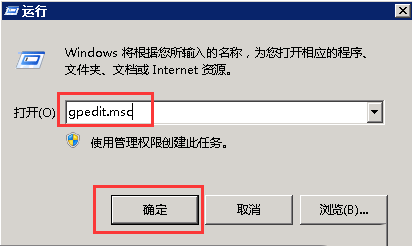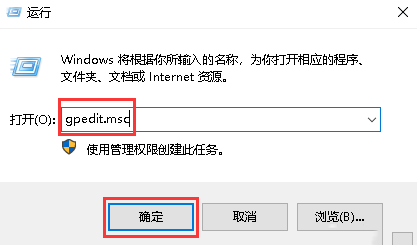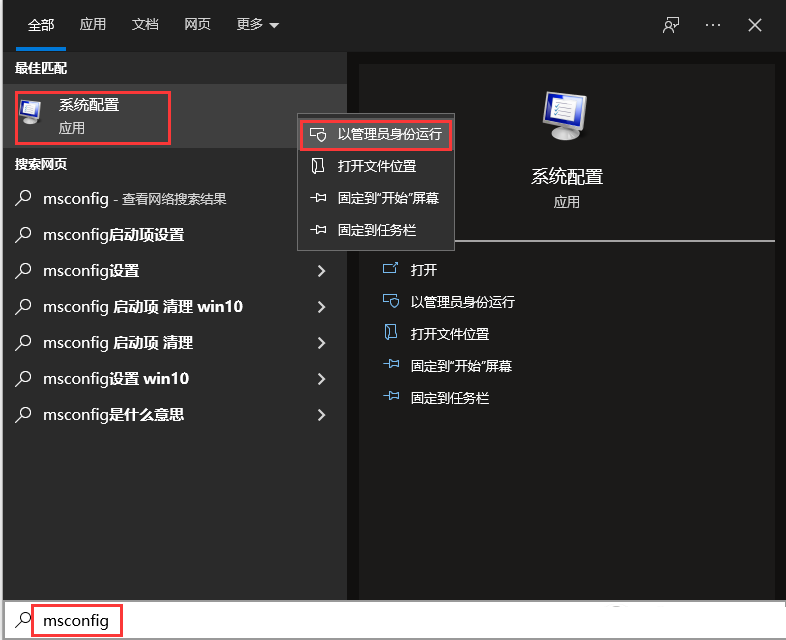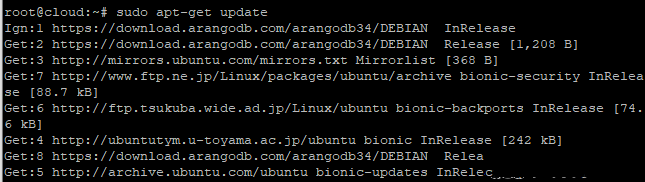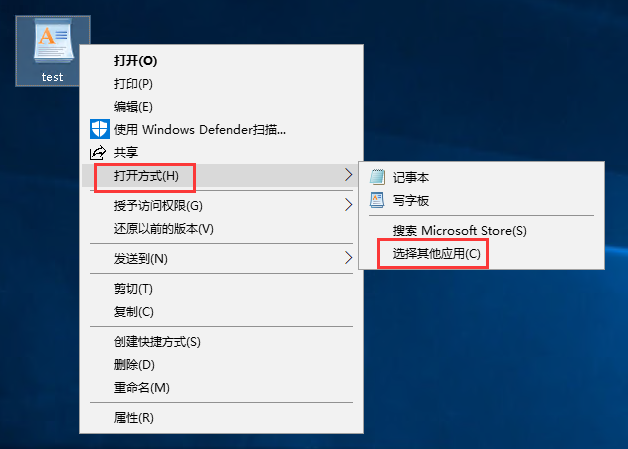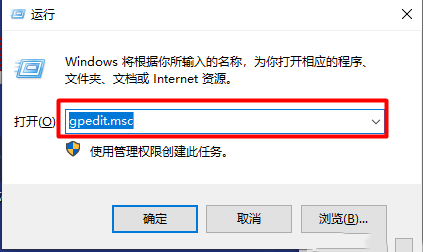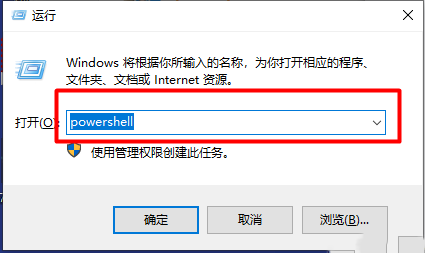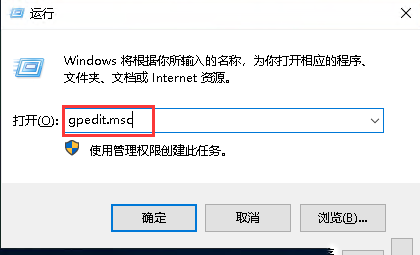-
Ubuntu18.04系统中如何关闭ipv6
Ubuntu18.04系统中如何关闭ipv6在Ubuntu18.04系统中如何关闭ipv6呢?本文给出详细说明。1.查看ipv6ifconfig2.编辑配置文件/etc/sysctl.conf,在文件末尾添加以下命令后保存并重启系统。net.ipv6.conf.all.disable_ipv6=1net.ipv6.conf.default.disable_ipv6=1net.ipv6.conf.l
2022-10-29 390 查看更多 >> -
Centos7.6提示no space left on device时如何清理空间?
Centos7.6提示no space left on device时如何清理空间?1.可以通过清除系统日志来清理空间,输入以下命令即可清理对应文件cat /dev/null > /var/log/syslogcat /dev/null > /var/adm/sylogcat /dev/null > /var/log/wtmpcat /dev/null > /var/log/maillogcat
2022-10-28 304 查看更多 >> -
Ubuntu18.04系统中如何安装testdisk
Ubuntu18.04系统中如何安装testdisk在Ubuntu18.04系统中如何安装testdisk呢?本文给出详细说明。1.更新apt资源sudo apt-get update2.安装testdisk,等待安装完成apt-get install testdisk
2022-10-28 793 查看更多 >> -
Windows10系统如何还原到某个时间点
Windows10系统如何还原到某个时间点1.鼠标右键点击桌面上的“此电脑”,右键菜单选择“属性”点击进入。2.在属性界面,点击左侧栏位中的“系统保护”选项进入。3.选择你的系统盘,然后点击下方的“创建”按钮。4.输入你要创建还原点的备份名称,一般建议以日期命名,然后点击“创建”按钮。5.系统开始创建还原点,根据你系统大小时间所需不一样。6.创建成功后,点击“关闭”按钮。7.创建完成后需要进行还原
2022-10-28 3789 查看更多 >> -
解决Windows10系统找不到defender安全中心的问题
解决Windows10系统找不到defender安全中心的问题1.使用“Win+R” 打开运行窗口,在窗口中输入“services.msc” 打开服务选项。2.在服务中找到 “Security Center” 服务,检查该服务是否被禁用或者延迟,如果有我们直接右键启动或者双击打开进行恢复该服务。3.操作完成后,重启计算机即可。
2022-10-28 943 查看更多 >> -
Ubuntu18.04系统中如何关闭ipv6
Ubuntu18.04系统中如何关闭ipv6在Ubuntu18.04系统中如何关闭ipv6呢?本文给出详细说明。1.查看ipv6ifconfig2.编辑配置文件/etc/sysctl.conf,在文件末尾添加以下命令后保存并重启系统。net.ipv6.conf.all.disable_ipv6=1net.ipv6.conf.default.disable_ipv6=1net.ipv6.conf.l
2022-10-28 591 查看更多 >> -
Ubuntu18.04系统中如何关闭NetworkManager
Ubuntu18.04系统中如何关闭NetworkManager在Ubuntu18.04系统中如何关闭NetworkManager呢?本文给出详细说明。1.运行service network-manager stopservice network-manager stop2.查看NetworkManager状态service network-manager status
2022-10-27 1415 查看更多 >> -
Ubuntu18.04系统中如何列出系统上所有已加载的服务
Ubuntu18.04系统中如何列出系统上所有已加载的服务在Ubuntu18.04系统中如何列出系统上所有已加载的服务呢?本文给出详细说明。1.使用systemctl --type=service命令可以列出系统上所有已加载的服务Systemctl --type=service
2022-10-27 946 查看更多 >> -
Windows7如何解决安装软件时提示NSIS Error?
Windows7如何解决安装软件时提示NSIS Error?1.右键点击安装包文件,选择添加到“桌面快捷方式”2.右键点击前一步创建的快捷方式文件,选择“属性”3.在“目标”栏中末尾输入一个空格后,再输入/NCRC,点击“确定”,此时再执行该快捷方式文件即可。
2022-10-27 568 查看更多 >> -
Windows7如何解决提示等待后台程序关闭
Windows7如何解决提示等待后台程序关闭1.打开“运行”,输入gpedit.msc,点击“确定”,打开本地组策略编辑器2.按计算机配置→管理模板→系统→关机选项,进入到如图所示界面,双击进入“关闭会阻止或取消关机的应用程序的自动终止功能”3.点选“已启用”,点击“确定”即可
2022-10-27 726 查看更多 >> -
Windows10如何关闭文件名的数值排序功能
Windows10如何关闭文件名的数值排序功能1.打开“运行”,输入gpedit.msc,点击“确定”,打开本地组策略编辑器2.按计算机配置→管理模板→Windows组件→文件资源管理器,进入到如图所示界面,双击进入“关闭文件资源管理器中的数值排序”3.点选“已启用”,点击“确定”即可
2022-10-27 1195 查看更多 >> -
Windows10系统如何恢复禁用的服务
Windows10系统如何恢复禁用的服务1.点击搜索,输入“msconfig”,选择“系统配置”鼠标右击然后点击“以管理员身份运行”。2.切换到“服务”选项卡处,单击“全部启用”按钮,再点击“确认”退出。3.然后重启电脑即可恢复正常。
2022-10-26 688 查看更多 >> -
Ubuntu18.04系统中如何安装pgadmin
Ubuntu18.04系统中如何安装pgadmin如何安装pgadmin呢?本文给出详细说明。1.更新apt资源sudo apt-get update2.安装pgadmin3,等待安装完成apt-get install pgadmin3
2022-10-26 225 查看更多 >> -
Windows10如何修改文件默认打开方式
Windows10如何修改文件默认打开方式1.右键点击需要设置的文件,在菜单栏中选择“打开方式”,点击“选择其他应用”2.点击“更多应用”3.选择好打开的应用程序,如果需要一直使用该程序打开此类文件,则勾选上“始终使用此应用打开”,然后单击“确定”即可
2022-10-26 364 查看更多 >> -
Windows10系统解决找不到gpedit.msc文件
Windows10系统解决找不到gpedit.msc文件当在运行程序中输入gpedit.msc,快速打开策略管理器,会提示找不到文件。1.先创建记事本并输入以下代码@echo offpushd "%~dp0"dir /b %systemroot%\Windows\servicing\Packages\Microsoft-Windows-GroupPolicy-ClientExt
2022-10-26 66 查看更多 >> -
Windows10系统开启删除文件提示
Windows10系统开启删除文件提示1.在“回收站”图标右键打开“属性”2.选中“显示删除确认对话框(D)”选项,选择“应用”,在点击“确定”,这样当选择删除文件,就会提示是否将文件放入回收站
2022-10-26 937 查看更多 >> -
Windows10系统任务栏点击开始菜单没反应的解决办法
Windows10系统任务栏点击开始菜单没反应的解决办法1.按键盘组合键“Win+R”打开“运行”对话框输入powershell并打开。2.输入以下命令并执行Get-AppxPackage | % { Add-AppxPackage -DisableDevelopmentMode -Register “$($_.InstallLocation)\AppxManifest.xml” -verbose
2022-10-25 335 查看更多 >> -
Windows10系统如何禁止安装软件
Windows10系统如何禁止安装软件1.使用“Win+R”打开运行,在运行中输入“gpedit.msc”然后回车打开组策略。2.依次打开“计算机配置”-“Windows设置”-“安全设置”-“本地策略”-“安全选项”。3.在右侧找到“用户帐户控制:管理员批准摸式中管理员的提升权提示的行为”然后右键选择“属性”。4.然后把属性修改成“提示凭据”在点击“应用”最后点击“确定”即可。
2022-10-25 644 查看更多 >> -
Windows10永久关闭更新
Windows10永久关闭更新一.Windows10更新界面开始菜单->设置->更新和安全,点击“查看可选更新”就可以查看到本机目前系统中存在那些更新。二.服务管理1.按键盘组合键“Win+R”打开“运行”对话框在输入services.msc 后点击确定2.找到Windows update并双击,启动类型选择“禁用”,并停止服务三.组策略系统有时候还是会启动更新。可以到组策略进行调整。1.按键盘组
2022-10-25 115 查看更多 >> -
关闭Windows启动管理器菜单界面显示
关闭Windows启动管理器菜单界面显示1.设置关闭Windows启动项管理菜单倒计时打开系统属性设置界面,选择“启动和故障恢复”中的设置;取消勾选“显示操作系统列表的时间”2.设置关闭Windows启动项管理菜单显示按下Win + R ,运行输入cmd,打开命令运行符输入 bcdedit 回车查看当前Windows启动项管理菜单状态可以查看到启动项排序显示(displayorder)为默认(de
2022-10-25 630 查看更多 >>
- 首页
- 最新活动
-
产品中心
- 动态拨号VPS
- 混合拨号
- 香港拨号
- 台湾拨号
- 新加披拨号
- 美国拨号
- 德国拨号
- 日本拨号
- 北京拨号
- 天津拨号
- 内蒙古拨号
- 辽宁拨号
- 上海拨号
- 江苏拨号
- 浙江拨号
- 福建拨号
- 江西拨号
- 山东拨号
- 河南拨号
- 湖北拨号
- 广东拨号
- 广西拨号
- 重庆拨号
- 四川拨号
- 陕西拨号
- 青海拨号
- 技术服务
- 解决方案
- 帮助中心
- 渠道代理
- 关于我们